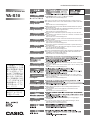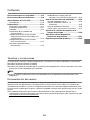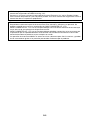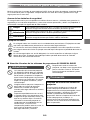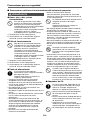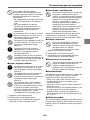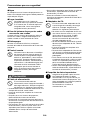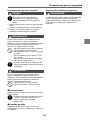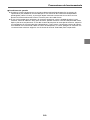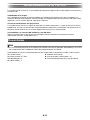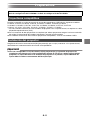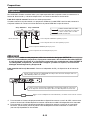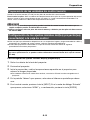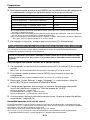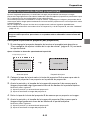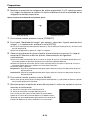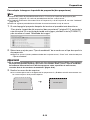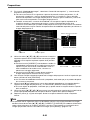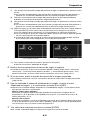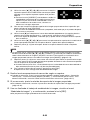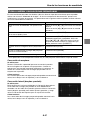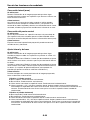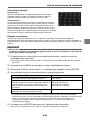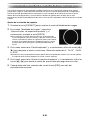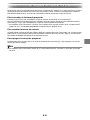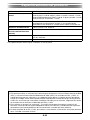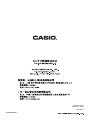Geometric Correction Box
YA-S10
Geometric Correction Box
YA-S10
CkJEGFSISwRPoTrDPlFiCzNrChK
http://world.casio.com/manual/projector/
Setup Guide
English
Be sure to keep all user documentation handy for future reference.
To obtain the latest version of this manual visit the website at the URL
below.
http://world.casio.com/manual/projector/
Setup-Anleitung
Deutsch
Bitte bewahren Sie die gesamte Benutzerdokumentation für späteres
Nachschlagen auf.
Für die neueste Ausgabe dieser Bedienungsanleitung besuchen Sie
bitte unsere Website unter folgender URL.
http://world.casio.com/manual/projector/
Guide d’installation
Français
Conservez la documentation à portée de main pour toute référence
future.
Pour obtenir la toute dernière version de ce manuel, consultez le site à
l’adresse suivante.
http://world.casio.com/manual/projector/
Guía de configuración
Español
Asegúrese de tener a mano toda la documentación del usuario para
futuras consultas.
Para obtener la versión más reciente de este manual, visite nuestro
sitio web en la siguiente URL.
http://world.casio.com/manual/projector/
Guida di setup
Italiano
Conservare l’intera documentazione dell’utente a portata di mano per
riferimenti futuri.
Per ottenere la versione più aggiornata di questo manuale, visitare il
sito web all’URL riportato di seguito.
http://world.casio.com/manual/projector/
Installationshandbok
Svenska
Förvara all användardokumentation nära till hands för framtida referens.
Den senaste versionen av detta instruktionshäfte kan hämtas från
webbplatsen med följande URL-adress.
http://world.casio.com/manual/projector/
Guia de Configuração
Português
Certifique-se de guardar toda a documentação do usuário à mão para
futuras referências.
Para obter a última versão deste manual, visite o site no endereço URL
abaixo.
http://world.casio.com/manual/projector/
Instelgids
Nederlands
Bewaar alle documentatie op een veilige plaats voor latere naslag.
Bezoek de website op de onderstaande URL voor de nieuwste versie
van deze handleiding.
http://world.casio.com/manual/projector/
Asetusopas
Suomi
Muista pitää kaikki käyttöä koskevat asiakirjat lähettyvillä tulevaa
tarvetta varten.
Saat uusimman version tästä oppaasta seuraavasta Internet-
osoitteesta:
http://world.casio.com/manual/projector/
Oppsettguide
Norsk
Pass på å oppbevare all brukerdokumentasjon lett tilgjenglig for
fremtidig bruk.
For å få den nyeste utgaven av denne bruksanvisningen, besøk
nettsiden ved bruk av URL’en nedenfor.
http://world.casio.com/manual/projector/

S-1
Precauciones para su seguridad .............. S-3
Precauciones de funcionamiento ............. S-8
Generalidades de la YA-S10.................... S-10
Desembalaje................................................ S-10
Preparativos.............................................. S-11
Proyectores compatibles ............................ S-11
Instalación del proyector............................. S-11
Cableado..................................................... S-12
Preparación de las unidades de
control remoto ......................................... S-13
Configuración de los ajustes iniciales
del(los) proyector(es) conectado(s) a la
caja de control ......................................... S-13
Configuración de los ajustes iniciales
de la caja de control ................................ S-14
Ajuste de la posición del(los)
proyector(es) ............................................ S-15
Modelado de la imagen para que
coincida con la pantalla de proyección ... S-18
Uso de las funciones de modelado .........S-24
Tipo de modelado: Plano ............................ S-24
Tipo de modelado: Cilíndrico 1 o
Cilíndrico 2 ............................................... S-25
Tipo de modelado: Estilo libre..................... S-26
Cómo realizar correcciones minuciosas ..... S-27
Ajuste de la relación de aspecto de la
imagen proyectada ................................S-30
Operación normal después de
realizar los preparativos........................S-31
Especificaciones del producto ................S-32
Términos y convenciones
En este manual, el término “Sistema de proyector” se refiere a los sistemas indicados a continuación.
z Sistema de proyección dual XJ-SK600
z Sistema de proyección dual XJ-SK650
z Sistemas de proyector formados por la Caja de corrección geométrica YA-S10 conectada a uno o dos
proyectores CASIO disponibles por separado
NOTA
z Algunos modelos cubiertos por este manual pueden no estar disponibles en determinadas áreas
geográficas.
Documentación del usuario
En este manual se explica cómo conectar un proyector (o proyectores) a la Caja de corrección
geométrica YA-S10 (denominada “Caja de control” en este manual) y cómo utilizar las funciones de
“modelado” para modelar y ajustar las imágenes proyectadas en las pantallas objetivo de distintos tipos.
En este manual se describen los pasos a realizar para poder controlar el(los) proyector(es) con la caja de
control.
z Para obtener información acerca del funcionamiento del sistema de proyector después de su
configuración, consulte la Guía del usuario de YA-S10, que puede descargarse del siguiente sitio web.
http://world.casio.com/manual/projector/
Contenido

S-2
z HDMI, el logotipo de HDMI y High-Definition Multimedia Interface son marcas comerciales o marcas
comerciales registradas de HDMI Licensing, LLC.
z Crestron es una marca comercial registrada de Crestron Electronics Inc. de los Estados Unidos.
z Otros nombres de productos y de compañías pueden ser marcas comerciales registradas o marcas
comerciales de sus respectivos propietarios.
z El contenido de esta Guía del usuario está sujeto a cambios sin previo aviso.
z Se prohíbe la copia total o parcial de este manual. Este manual es sólo para uso personal. Se
prohíbe cualquier otro uso sin la autorización de CASIO COMPUTER CO., LTD.
z CASIO COMPUTER CO., LTD. no será responsable por lucro cesante o reclamos de terceros que
surjan del uso de este producto o del presente manual.
z CASIO COMPUTER CO., LTD. no será responsable por pérdidas comerciales o lucro cesante que
se produzcan por una pérdida de datos resultante de una falla de funcionamiento o servicio de
mantenimiento de este producto, o por cualquier otra razón.
z Las pantallas de muestra exhibidas en este manual son solamente para fines ilustrativos, y pueden
no ser exactamente iguales a las pantallas presentadas finalmente por el producto.

S-3
Precauciones para su seguridad
■ Atención: Usuarios de los sistemas de proyectores XJ-SK600/XJ-SK650
La instalación del sistema de proyector
XJ-SK600/XJ-SK650 debe ser realizada
por especialistas con un adecuado nivel
de formación y experiencia. No permita
que el sistema de proyector sea instalado
por personas no cualificadas. El hacerlo
implica el riesgo de accidentes y otros
contratiempos.
Asegúrese de no apoyarse ni de poner su
peso sobre el sistema de proyector.
Podría caer, creando el riesgo de
incendio, descargas eléctricas o lesiones
personales.
Inspeccione periódicamente la carcasa,
la caja de control y los proyectores para
asegurarse de que estén bien firmes y de
que no hay tornillos flojos. Si continúa
utilizando el sistema de proyector en
condiciones de inestabilidad o con los
tornillos flojos, la carcasa o los
componentes podrían volcarse o caer, lo
que crearía el riesgo de incendio,
descargas eléctricas y lesiones.
Después de instalar el sistema de
proyector, no afloje nunca ninguno de los
pernos, tornillos o tuercas. El hacerlo
implica el riesgo de accidentes y otros
contratiempos.
Muchas gracias por la compra de este producto CASIO. Antes de utilizar el producto, asegúrese de leer
las “Precauciones para su seguridad”. Después de leer esta Guía del usuario, guárdela en un lugar
seguro para futuras consultas.
Acerca de los símbolos de seguridad
En esta guía del usuario y en este producto se utilizan diversas marcas y símbolos para garantizar la
seguridad y el uso correcto del producto, y para evitar lesiones personales y daños a la propiedad. A
continuación se explica el significado de cada símbolo.
Ejemplos de iconos
*
Peligro
Este símbolo indica información que, si se ignora o se aplica incorrectamente,
existirá el riesgo inminente de muerte o lesiones personales graves.
*
Advertencia
Este símbolo indica información que, si se ignora o se aplica incorrectamente,
existirá el riesgo de muerte o lesiones personales graves.
*
Precaución
Este símbolo indica información que, si se ignora o aplica incorrectamente,
existirá el riesgo de lesiones personales o daños materiales.
’
Un triángulo indica una situación ante la cual debe tomar precauciones. El ejemplo mostrado
aquí indica que debe tomar precauciones contra las descargas eléctricas.
!
Un círculo con una línea cruzada indica una acción prohibida. La acción específica se indica
por la figura dentro del círculo. El ejemplo mostrado aquí indica que está prohibido desarmar la
unidad.
$
Un círculo negro indica una acción obligatoria. La acción específica se indica por la figura
dentro del círculo. El ejemplo mostrado aquí indica que debe desenchufar el cable de
alimentación de la toma de corriente.
Advertencia
*
-
-
+
Precaución
-
*
Limpieza del interior del sistema de
proyector
La acumulación de polvo en el interior del
sistema de proyector debido a la falta de
limpieza durante un tiempo prolongado, crea el
riesgo de incendios y accidentes así como
también la pérdida de luminosidad en la
proyección. Solicite la limpieza del interior del
sistema de proyector (a cobro) a su
comerciante minorista original o póngase en
contacto con el centro de servicio autorizado
para la reparación.

Precauciones para su seguridad
S-4
■ Precauciones relativas al funcionamiento del sistema de proyector
● Humo, olor, calor y otras
anormalidades
En caso de que perciba humo, olores
extraños o cualquier otra anormalidad,
deje de usar el sistema de proyector
inmediatamente. Si continúa utilizando el
sistema de proyector en estas
condiciones crearía el riesgo de incendio
y descargas eléctricas. Realice
inmediatamente los siguientes pasos.
● Falla de funcionamiento
Deje de usar el sistema de proyector
inmediatamente si la pantalla aparece
anormal o si se produce alguna otra
operación anormal, aunque esté
utilizando el sistema de proyector
correctamente. Si continúa utilizando el
sistema de proyector en estas
condiciones crearía el riesgo de incendio
y descargas eléctricas. Realice
inmediatamente los siguientes pasos.
● Cable de alimentación
El uso incorrecto del cable de
alimentación crea el riesgo de incendio y
descargas eléctricas.
Asegúrese de observar siempre las
siguientes precauciones.
• Asegúrese de utilizar sólo los accesorios
entregados con el sistema de proyector.
• Asegúrese de usar una fuente de alimentación
con el mismo voltaje que el especificado para el
sistema de proyector.
• No sobrecargue una toma de corriente con
demasiados dispositivos.
• No ubique el cable de alimentación cerca de una
estufa.
• No utilice el cable de alimentación suministrado
con el sistema de proyector con otros
dispositivos.
• No comparta la fuente de alimentación del
sistema de proyector con otros dispositivos. Si
está usando un cable de extensión, asegúrese
de que el régimen de amperios del cable de
extensión sea compatible con el valor de
consumo de corriente de este sistema de
proyector.
• No utilice nunca el cable de alimentación
mientras esté enrollado.
• Utilice un tomacorriente ubicado
convenientemente, que pueda ser alcanzado
fácilmente siempre que necesite desenchufar el
sistema de proyector.
Un cable de alimentación dañado crea el
riesgo de incendio y descargas
eléctricas.
Asegúrese de observar siempre las
siguientes precauciones.
• No coloque objetos pesados sobre el cable de
alimentación ni lo exponga al calor.
• Asegúrese de que el cable de alimentación no
quede aprisionado entre la pared y el estante o
mesa en donde está colocado el sistema de
proyector, y no cubra el cable de alimentación
con un cojín ni otros objetos.
• No intente modificar el cable de alimentación, no
permita que se dañe ni lo doble excesivamente.
• No retuerza el cable de alimentación ni tire del
mismo.
No toque ni enchufe el cable de
alimentación con las manos mojadas.
El hacerlo crea el riesgo de descargas
eléctricas.
• Cuando utilice este sistema de proyector en el
país de compra, asegúrese de usar el cable de
alimentación suministrado. Siempre que utilice el
sistema de proyector en otro país, asegúrese de
comprar y usar un cable de alimentación que
cumpla con el régimen de voltaje de ese país.
También asegúrese de estar al corriente de las
normas de seguridad que rigen en ese país.
Cuando salga, asegúrese de dejar el
sistema de proyector lejos de mascotas u
otros animales, y desenchufe la clavija de
alimentación de la toma de corriente. Un
cable de alimentación dañado puede
causar cortocircuito y crear el riesgo de
incendio, en el caso de que sea mordido.
● Adaptador de CA
El uso incorrecto del adaptador de CA
crea el riesgo de incendio y descargas
eléctricas. Siempre asegúrese de
observar las siguientes precauciones.
Advertencia
1.
Desenchufe el sistema de proyector.
2.
Comuníquese con su distribuidor original o
centro de servicio autorizado CASIO.
1.
Apague el sistema de proyector.
2.
Desenchufe el sistema de proyector.
3.
Comuníquese con su distribuidor original o
centro de servicio autorizado CASIO.
*
-
-
+
• Utilice únicamente el tipo de adaptador
de CA especificado para la caja de
control.
• Nunca intente utilizar el adaptador de CA
suministrado para alimentar otros tipos
de dispositivos.
• Asegúrese de usar una fuente de
alimentación con el mismo voltaje que el
especificado para el adaptador de CA.
• No sobrecargue una toma de corriente.
-
"
-
+
-
-

S-5
Precauciones para su seguridad
No toque nunca el adaptador de CA con
las manos mojadas. El contacto con el
agua crea el riesgo de descargas
eléctricas.
No permita nunca que se moje el
adaptador de CA. El contacto con el
agua crea el riesgo de incendio y
descargas eléctricas.
No ponga jarrones ni otros recipientes
con líquido encima del adaptador de CA.
El contacto con el agua crea el riesgo de
incendio y descargas eléctricas.
● Agua y objetos extraños
No permita que entre agua en el sistema
de proyector. El contacto con el agua
crea el riesgo de incendio y descargas
eléctricas.
No ponga jarrones ni otros recipientes
con líquido encima del sistema de
proyector. El contacto con el agua crea el
riesgo de incendio y descargas
eléctricas.
La entrada de agua u otros líquidos, u
objetos extraños (metales, etc.) en el
interior del sistema de proyector crearía
el riesgo de incendio y descargas
eléctricas. Si llegara a entrar algo dentro
del sistema de proyector, realice
inmediatamente los siguientes pasos.
● Desarmado y modificación
No intente nunca desarmar el sistema de
proyector ni modificarlo de ninguna
manera. El sistema de proyector contiene
muchos componentes de alto voltaje que
pueden crear el riesgo de descargas
eléctricas y quemaduras. Tenga
presente, además, que los problemas
provocados por el desmontaje o
modificación no autorizados del sistema
de proyector no están cubiertos por la
garantía y no se califican para
reparaciones por parte de CASIO.
Asegúrese de dejar toda inspección del interior,
mantenimiento y reparación a su distribuidor
original o el centro de servicio autorizado CASIO.
● Caídas e impactos
Si continúa utilizando un sistema de
proyector dañado debido a caída o
maltrato, crearía el riesgo de incendio y
descargas eléctricas. Realice
inmediatamente los siguientes pasos.
● Descarte por incineración
Nunca intente deshacerse del sistema de
proyector mediante incineración. De
hacerlo, se podría producir una
explosión, con el consiguiente riesgo de
incendio y lesiones personales.
● Emplazamiento
No coloque el sistema de proyector en ninguno de
los siguientes lugares. De hacerlo, correría el
riesgo de incendio y descargas eléctricas.
• Cerca de un lugar sujeto a fuertes vibraciones.
• Lugares expuestos a alta humedad o gran
cantidad de polvo.
• Cerca de una cocina u otros lugares expuestos a
humos de aceite.
• Cerca de una estufa, una alfombra eléctrica, o en
un lugar expuesto a la luz directa del sol.
• Lugares sujetos a temperaturas extremas (la
gama de temperaturas de funcionamiento es de
5°C a 35°C).
● Objetos pesados
Nunca ponga objetos pesados encima del sistema
de proyector ni ponga su peso sobre el mismo. De
hacerlo, correría el riesgo de incendio y descargas
eléctricas.
El uso inadecuado del cable de
alimentación crea el riesgo de lesiones,
incendio y descargas eléctricas. Siempre
asegúrese de observar las siguientes
precauciones.
• No coloque objetos pesados encima del
cable de alimentación ni lo exponga al
calor.
• No intente modificar el cable de
alimentación de ninguna manera, ni
permita que se doble excesivamente.
• Evite retorcer o tirar del cable de
alimentación.
• Si se llegara a dañar el cable o la clavija
eléctrica, póngase en contacto con su
distribuidor original o el centro de
servicio autorizado CASIO.
1.
Apague el sistema de proyector.
2.
Desenchufe el sistema de proyector.
3.
Comuníquese con su distribuidor original o
centro de servicio autorizado CASIO.
-
+
"
+
%
+
%
%
1.
Apague el sistema de proyector.
2.
Desenchufe el sistema de proyector.
3.
Comuníquese con su distribuidor original o
centro de servicio autorizado CASIO.
!
-
-

Precauciones para su seguridad
S-6
● Agua
No coloque nunca el sistema de proyector en un
baño ni en cualquier otro lugar en donde pueda ser
salpicado por el agua.
● Lugar inestable
No coloque nunca el sistema de
proyector sobre una superficie inestable
o un estante alto. El hacerlo implica el
riesgo de caída, con el consiguiente
riesgo de lesiones personales.
● Uso del sistema de proyector sobre
una carrito con ruedas
Cuando utilice el sistema de proyector sobre un
carrito con ruedas, asegúrese de bloquear las
ruedas cuando no esté moviendo el carrito.
● Relámpagos
Durante una tormenta eléctrica, no toque el
enchufe del cable de alimentación del sistema de
proyector.
● Control remoto
No intente nunca desarmar ni modificar
de ninguna forma el control remoto. El
hacerlo implica el riesgo de descargas
eléctricas, quemaduras y otras lesiones
personales. Asegúrese de dejar toda
inspección del interior, mantenimiento y
reparación a su distribuidor original o el
centro de servicio autorizado CASIO.
No permita que el control remoto se
moje. El contacto con el agua crea el
riesgo de incendio y descargas
eléctricas.
● Cable de alimentación
El uso incorrecto del cable de
alimentación crea el riesgo de incendio y
descargas eléctricas. Siempre asegúrese
de observar las siguientes precauciones.
• Cuando desenchufe el cable de alimentación, tire
siempre del enchufe, no del cable.
• Inserte el enchufe por completo en la toma de
corriente.
• Después de usar el sistema de proyector,
desenchúfelo de la toma de corriente.
• Desenchufe el sistema de proyector de la toma
de corriente si tiene previsto utilizarlo durante un
tiempo prolongado.
• Por lo menos una vez al año, desenchufe el cable
de alimentación y utilice un paño seco o una
aspiradora para eliminar el polvo acumulado
alrededor de las clavijas del enchufe de
alimentación.
• Nunca utilice detergente para limpiar el cable de
alimentación, especialmente el enchufe de
alimentación y la toma.
• Antes de trasladar el sistema de proyector,
asegúrese de apagarlo y de desenchufarlo de la
toma de corriente.
● Adaptador de CA
El uso incorrecto del adaptador de CA
crea el riesgo de incendio y descargas
eléctricas. Siempre asegúrese de
observar las siguientes precauciones.
● Respaldo de datos importantes
Asegúrese de guardar copias escritas
por separado de todos los datos
almacenados en la caja de control y/o
memoria del sistema de proyector. Los
datos guardados en la memoria podrían
perderse debido a fallas de
funcionamiento, al realizar el
mantenimiento, etc.
Precaución
-
!
+
*
-
• No cubra nunca el adaptador de CA con
una manta mientras está en uso, y no lo
utilice cerca de una estufa. Pueden
obstaculizar la radiación de calor y
causar la acumulación de calor en el
área del adaptador de CA.
• No tire del cable de alimentación cuando
desenchufe el adaptador de CA. Tómelo
de la clavija.
• Inserte el enchufe por completo en la
toma de corriente.
• Desenchufe el adaptador de CA antes de
salir de viaje o cuando tenga que dejarlo
desatendido por un período de tiempo
prolongado.
• Por lo menos una vez al año, desenchufe
el cable de alimentación y utilice un paño
seco o una aspiradora para eliminar el
polvo acumulado alrededor de las
clavijas del enchufe de alimentación.
• Nunca utilice detergente para limpiar el
cable de alimentación, especialmente el
enchufe de alimentación y la toma.
-
+
+

S-7
Precauciones para su seguridad
Precauciones acerca de las pilas
El uso incorrecto de las pilas puede provocar
fugas, suciedad en las partes adyacentes o
explosión, con el consiguiente riesgo de incendio o
lesiones personales. Siempre asegúrese de
observar las siguientes precauciones.
El uso incorrecto de las pilas puede provocar
fugas, suciedad en las partes adyacentes o
explosión, con el consiguiente riesgo de incendio o
lesiones personales. Asegúrese siempre de
observar la siguiente precaución.
● Pilas agotadas
Asegúrese de retirar las pilas del control remoto ni
bien se agoten.
● Desecho de pilas
Asegúrese de desechar las pilas usadas de
acuerdo con las normas y reglamentos vigentes en
su localidad.
Desecho del sistema de proyector
Cuando deseche alguno de los componentes del
sistema de proyector o todo el conjunto del
sistema de proyector, asegúrese de observar las
leyes, normas y reglamentos vigentes en su
localidad.
Peligro
Si le entrara en los ojos el líquido
procedente de una fuga de las pilas,
realice inmediatamente los siguientes
pasos.
1.
¡No se frote los ojos! Lávese los ojos con agua
limpia.
2.
Póngase inmediatamente en contacto con un
médico. Si no realiza ninguna acción de
inmediato, puede producirse ceguera.
Advertencia
• No intente desarmar las pilas ni permita
que se pongan en cortocircuito.
• No exponga las pilas al calor ni las arroje
al fuego.
• Nunca mezcle las pilas nuevas con las
pilas usadas.
• Nunca mezcle pilas de diferentes tipos.
• No trate de cargar las pilas.
• Cuando instale las pilas, asegúrese de
que las polaridades estén correctamente
orientadas.
Precaución
• Utilice solamente el tipo de pilas
especificado para el control remoto.
• Asegúrese de retirar las pilas del control
remoto si no tiene previsto usar el
control remoto por un tiempo
prolongado.
*
+
*
-
+
*
-
+
Precaución
*

S-8
Precauciones de funcionamiento
z No mire directamente a la luz emitida por el proyector.
z Si nota que hay alguna pieza faltante en el sistema de proyector, déjelo de usar de inmediato y
póngase en contacto con su comerciante minorista original o con el centro de servicio
autorizado para la reparación.
z Para obtener información acerca del mantenimiento del proyector, consulte la guía del usuario
del proyector.
z Nunca utilice ni guarde el proyector en los siguientes lugares. El hacerlo implica el riesgo de
mal funcionamiento y daños al sistema de proyector.
z Evite utilizar el sistema de proyector en las condiciones descritas a continuación. En dichas
condiciones existe el riesgo de mal funcionamiento o de daños al sistema de proyector.
z Nunca deje pilas agotadas dentro del control remoto por un tiempo prolongado.
Se podrían producir fugas. Si hay fugas de las pilas, podría crearse el riesgo de daños y mal
funcionamiento.
z Limpie con un paño suave y seco.
Cuando esté muy sucio, utilice un paño suave que haya sido humedecido en una solución débil de agua
y un detergente suave y neutro. Antes de limpiar, escurra todo el agua del paño. No utilice diluyentes,
bencina ni ningún otro agente volátil para limpiar el proyector. Se podrían borrar las marcas impresas y
causar la deformación de la caja.
z Puntos faltantes de la pantalla
Si bien su sistema de proyector fue concebido con la más avanzada tecnología digital disponible en la
actualidad, pueden haber algunos puntos faltantes en la pantalla. Esto es normal y no indica ninguna
falla de funcionamiento.
z No deje que la carcasa, en el que está alojado el sistema de proyector, ni sus componentes,
reciban golpes durante la proyección.
El hacerlo podría causar la interrupción momentánea de la proyección, además de la decoloración de la
imagen y otros errores.
Si nota decoloración en la pantalla, utilice la tecla [INPUT] del control remoto de la caja de control y
vuelva a seleccionar la fuente de entrada que desea proyectar. Con esto se debería restablecerse el
color normal de la imagen. Si no es así, apague la caja de control y vuelva a encenderla. Si se produce
un error, compruebe lo siguiente.
z Lugares que pueden generar cargas electrostáticas
z Lugares expuestos a temperaturas extremas (“Entorno de funcionamiento”, página S-32)
z Lugares expuestos a gran cantidad de humo de aceite u otros tipos de humos
z Lugares expuestos a niveles de humedad extremas (“Entorno de funcionamiento”, página S-32)
z Lugares expuestos a cambios bruscos de temperatura
z Lugares muy polvorientos
z Superficies tambaleantes, inclinadas o inestables
z Lugares donde se corra el riesgo de mojarse
z No utilice el sistema de proyector en entornos de bajas o altas temperaturas. La gama de
temperaturas admisible durante el funcionamiento del sistema de proyector es de 5°C a 35°C.
z No ponga objetos pesados sobre la carcasa donde está alojado el sistema de proyector ni permita
que alguien apoye su peso sobre la carcasa.
z No inserte ni permita la entrada de objetos extraños en el interior de la caja de control y/o
proyectores de su sistema de proyector.
z No ponga jarrones ni otros recipientes con líquido encima de la carcasa donde se aloja el sistema
de proyector.
z “Solución de problemas” en la “Guía del usuario de YA-S10”
z Consulte “Indicadores de error y mensajes de advertencia” en la “Guía del usuario” del proyector

S-9
Precauciones de funcionamiento
z Condiciones de garantía
z Aunque el sistema de proyector se encuentre dentro del período de garantía, los gastos de
reparaciones por problemas ocasionados por el uso continuo del sistema durante períodos
prolongados (como 24 horas), o por algún objeto colocado a menos de 30 cm de la carcasa
durante el funcionamiento del sistema, correrán por cuenta del cliente.
z El uso a alta temperatura ambiente o en entornos expuestos a gran cantidad de polvo, humo
aceitoso, humo de tabaco u otros tipos de humo, pueden acortar el ciclo de reemplazo del motor
óptico y de otros componentes. El uso del sistema de proyector en este tipo de entornos, requerirá
un reemplazo más frecuente de tales componentes, cuyos gastos correrán por cuenta del cliente.
Para obtener más información sobre los ciclos de reemplazo y su costo, póngase en contacto con
su comerciante minorista original o con el centro de servicio autorizado para la reparación.

S-10
Generalidades de la YA-S10
La caja de control YA-S10 es un controlador para proyector. Algunas de sus principales características y
funciones son:
z Modelado de la imagen
Una variedad de funciones le permite modelar las imágenes proyectadas para que se adapten a la
superficie de proyección objetivo. Permite corregir las imágenes para que se muestren normales sobre
superficies curvas u otros tipos de superficies no planas.
z Control simultáneo de dos proyectores
La caja de control YA-S10 es capaz de controlar uno o dos proyectores. La caja de control YA-S10 le
proporciona al usuario el control total simultáneo de dos proyectores conectados. Dos proyectores se
controlan prácticamente con las mismas operaciones que para un solo proyector.
z Compatible con control LAN alámbrico y por RS-232C
Algunas funciones de la caja de control se pueden controlar mediante un dispositivo externo
(controlador Crestron, computadora, etc.)
NOTA
z Si su sistema de proyector es XJ-SK600 o XJ-SK650, consulte el apartado “Desembalaje” en la Guía
de configuración del XJ-SK600 o la Guía de configuración del XJ-SK650.
Al desembalar el YA-S10, compruebe que no falte ninguno de los elementos listados a continuación.
Desembalaje
z Caja de control
z Control remoto (YT-200)
z Adaptador de CA
z Cables HDMI × 2
z Cable de alimentación
z Pilas de prueba (Tamaño AAA × 2)
z Certificado de garantía de la caja de control

S-11
Preparativos
Permite la conexión a la caja de control, de uno o dos proyectores CASIO de los siguientes modelos.
XJ-M140, XJ-M145, XJ-M150, XJ-M155, XJ-M240, XJ-M245, XJ-M250, XJ-M255
XJ-H1600, XJ-H1650, XJ-H1700, XJ-H1750, XJ-H2600, XJ-H2650, XJ-ST145, XJ-ST155
XJ-A131*, XJ-A141*, XJ-A146*, XJ-A241*, XJ-A246*, XJ-A251*, XJ-A256*
* Para la conexión RS-232C de estos modelos de proyector con la caja de control, se requiere un cable
disponible opcionalmente (YK-5).
z Para la conexión de dos proyectores se requiere que ambos proyectores tengan la misma resolución
de salida. Se recomienda que ambos proyectores sean del mismo modelo.
z Para obtener información acerca de los proyectores compatibles, visite el sitio web de CASIO.
Asegúrese de instalar correctamente el(los) proyector(es) que se va(n) a conectar a la caja de control,
remitiéndose a la documentación de usuario correspondiente.
¡ Importante!
¡Importante!
¡ Importante!
z Una vez configurados la caja de control, el(los) proyector(es) y la pantalla de proyección,
asegúrelos con firmeza para evitar movimientos durante el uso. Si se cambia la posición del
proyector, un ajuste de zoom o de enfoque del proyector o la pantalla, el procedimiento de
ajuste deberá realizarse nuevamente desde el principio.
Si su sistema de proyector es XJ-SK600 o XJ-SK650, consulte el apartado “Preparativos” en la
Guía de configuración del XJ-SK600 o la Guía de configuración del XJ-SK650.
Proyectores compatibles
Instalación del proyector

Preparativos
S-12
Los terminales situados a ambos lados y en la parte posterior de la caja de control se conectan a la
fuente de alimentación y a diversos dispositivos, tal como se describe a continuación.
Lado de la caja de control: Conecte uno o dos proyectores.
Cuando conecte la caja de control a un proyector mediante el cable HDMI suministrado, conecte la
clavija del cable más cercano al núcleo de ferrita al puerto HDMI de la caja de control.
¡ Importante!
¡Importante!
¡ Importante!
z Si está conectando un solo proyector, utilice los terminales del grupo OUTPUT A.
z Si está conectando dos proyectores, el proyector conectado a los terminales de salida OUTPUT
A será designado “Proyector A”, y el proyector conectado a los terminales de salida OUTPUT B
será designado “Proyector B”. A la hora de configurar y realizar los ajustes, será necesario
distinguir entre Proyector A y Proyector B.
Lado posterior de la caja de control: Conecte el adaptador de CA y el dispositivo de la fuente de
entrada.
Cableado
*1 Para controlar el sistema de proyector desde un dispositivo externo a través de LAN, conecte este
terminal al terminal LAN del dispositivo externo utilizando un cable LAN disponible en el mercado.
*2 Para controlar el sistema de proyector desde un dispositivo externo a través de una conexión
RS-232C, conecte este puerto al puerto serie del dispositivo externo utilizado un cable serie
(transversal) disponible en el mercado.
Grupo OUTPUT A Grupo OUTPUT B
Para la conexión, utilice un cable
RS-232C disponible en el mercado.
Para la conexión, utilice el cable
HDMI suministrado.
Conecte al puerto HDMI del segundo proyector.
Conecte al puerto RS-232C del segundo proyector.
Conecte al puerto HDMI del primer proyector.
Conecte al puerto RS-232C del primer proyector.
Núcleo de ferrita
Conecte el adaptador de CA suministrado y enchúfelo a una toma de corriente.
*1 *2
Para la conexión al puerto de salida HDMI de un dispositivo de fuente de imagen, utilice un
cable HDMI disponible en el mercado.
Para la conexión al terminal de salida RGB o al terminal de salida de componente
de un dispositivo de fuente de imagen, utilice un cable disponible en el mercado.

S-13
Preparativos
Instale en el control remoto (YT-200) las dos pilas de tamaño AAA suministradas.
Para instalar las pilas: Abra la cubierta del compartimento de las pilas en la parte posterior del control
remoto. Instale las pilas asegurándose de que sus polos (+/–) estén correctamente orientados. Por
último, vuelva a colocar la cubierta del compartimento de las pilas.
¡ Importante!
¡Importante!
¡ Importante!
z Para evitar que se descargue la pila, guarde la unidad de control remoto de manera que se
impida cualquier presión accidental de sus teclas.
z Ni bien se agoten, retire las pilas del control remoto y cámbielas por dos pilas alcalinas nuevas
de tamaño AAA.
z Una vez que haya colocado los dispositivos en sus respectivos lugares, tenga conectado los cables y
preparadas las unidades de control remoto, realice el siguiente procedimiento.
z Si tiene dos proyectores conectados a la caja de control, necesitará realizar el siguiente
procedimiento en ambos proyectores.
Para configurar los ajustes iniciales del(los) proyector(es)
1. Retire la cubierta de la lente del proyector.
2. Encienda el proyector.
3. Inicie la proyección y realice las operaciones requeridas en el proyector para
enfocar la imagen proyectada.
z Para obtener información sobre cómo enfocar, consulte la Guía del usuario entregada con el
proyector.
4. En la pantalla “Idioma” que aparece, seleccione el idioma en pantalla que desea
usar.
5. En el control remoto, presione la tecla [INPUT]. En el cuadro de diálogo “Entrada”
que aparece, seleccione “HDMI” y, a continuación, presione la tecla [ENTER].
Preparación de las unidades de control remoto
Configuración de los ajustes iniciales del(los) proyector(es)
conectado(s) a la caja de control
Realice las siguientes operaciones utilizando el control remoto del proyector. Tenga en cuenta
que estas operaciones no se pueden realizar utilizando el control remoto de la caja de control
(YT-200).

Preparativos
S-14
6.
En el control remoto, presione la tecla [MENU] para visualizar el menú de configuración
y, a continuación, configure los siguientes ajustes en la secuencia indicada.
z Para aplicaciones de montaje invertido en techo, seleccione “Act.” para el ajuste “Ajustes de
pantalla
3
Montaje de techo”.
z Para aplicaciones de retroproyección (proyección por detrás de la pantalla), seleccione “Trasera”
para el ajuste “Ajustes de pantalla
3
Modo de proyección”.
z En el caso de que el sistema de proyector se utilice a 1.500 a 2.000 metros de altitud, seleccione
“Act.” para el ajuste “Ajustes de opción 2
3
Gran altitud”.
7. Para apagar el proyector, presione dos veces la tecla [P] (Alimentación).
Tras configurar los ajustes iniciales del(los) proyector(es), realice el siguiente procedimiento para
configurar los ajustes iniciales de la caja de control.
Para configurar los ajustes iniciales de la caja de control
1. Para encender la caja de control, presione la tecla [ALL] (o la tecla [1]) de la caja de
control.
z Esto hace que se encienda el(los) proyector(es) conectado(s) a la caja de control.
2. En el control remoto, presione la tecla [MENU] para visualizar el menú de
configuración.
z Según los ajustes iniciales predeterminados, los menús se visualizan en inglés.
3. Seleccione “Option Settings” y luego “Language” y, a continuación, utilice las
teclas [U] y [I] para seleccionar el idioma que desee.
4. Configure los siguientes ajustes según se requiera. Para obtener información
acerca de cada ajuste, consulte la “Guía del usuario de YA-S10”.
z Ajustes de opción
3
Modo Eco
z Propiedades de la imagen
3
Modo de color
z Ajustes de opción
3
Números de control remoto
5. A continuación, realice el procedimiento descrito en “Ajuste de la posición del(los)
proyector(es)” (página S-15).
Encendido/apagado de la caja de control
El control remoto de la caja de control cuenta con cinco teclas de alimentación. Cuatro de ellas están
numeradas [1] a [4], y la quinta lleva la inscripción [ALL]. Esto permite controlar el encendido y apagado
de múltiples cajas de control desde un mismo sitio.
z Presione la tecla [ALL] para encender todas las cajas de control.
z Las teclas [1] a [4] controlan las cajas de control con el correspondiente número, previamente
asignado mediante el ajuste “Ajustes de opción
3
Números de control remoto”.
Opción de ajuste Ajuste
(1) Ajustes de opción 1
3
Corrección trapez. auto Desact.
(2) Ajustes de pantalla
3
Corrección trapezoidal 0
(3) Ajustes de pantalla
3
Pantalla sin señal Negro
(4) Ajustes de entrada
3
Indicador nomb. señal Desact.
(5) Ajustes de opción 1
3
Apagado automático Desact.
Configuración de los ajustes iniciales de la caja de control
Realice las siguientes operaciones utilizando el control remoto de la caja de control (YT-200).
Tenga en cuenta que estas operaciones no se pueden realizar utilizando el control remoto del
proyector.

S-15
Preparativos
Ajuste el ángulo del proyector y el tamaño de la imagen proyectada de manera que la imagen
proyectada salga ligeramente fuera de los bordes de la pantalla objetivo (la pantalla o pared sobre la que
se va a proyectar una vez configurado el sistema de proyector).
Si tiene dos proyectores conectados a la caja de control, superponga las imágenes proyectadas de tal
manera que ambas tengan aproximadamente el mismo tamaño y aparezcan en la misma posición sobre
la pantalla objetivo.
z Tras configurar los ajustes iniciales de la caja de control, realice el siguiente procedimiento.
z Para obtener información acerca de cuál es el Proyector A y cuál el Proyector B, consulte “Cableado”
(página S-12).
Para ajustar la posición del proyector (dos proyectores)
1. Si usted apagó el proyector después de terminar el procedimiento descrito en
“Para configurar los ajustes iniciales de la caja de control” (página S-14), encienda
la caja de control.
Ajuste 1: Realice la alineación aproximada de la posición
2. Coloque la tapa de la lente solo a la lente del proyector B de manera que solo la
imagen del proyector A se proyecte en la pantalla de proyección.
3. Ajuste la posición y el tamaño de la imagen del proyector A de manera que la
imagen proyectada salga ligeramente fuera de los bordes de la pantalla objetivo.
4. Retire la tapa de la lente del proyector B de manera que se proyecte su imagen.
5. Ajuste la posición y el tamaño de la imagen del proyector B de manera que la
imagen salga ligeramente fuera de los bordes de la pantalla objetivo.
Ajuste de la posición del(los) proyector(es)
Realice las siguientes operaciones utilizando el control remoto de la caja de control (YT-200).
Tenga en cuenta que estas operaciones no se pueden realizar utilizando el control remoto del
proyector.
3
Antes del ajuste Después del ajuste
Realice los pasos siguientes.
(1) Ajuste la posición y la orientación del proyector A.
(2) Ajuste el tamaño de la imagen del proyector A.
Realice los pasos siguientes.
(1) Ajuste la posición y la orientación del proyector B.
(2) Ajuste el tamaño de la imagen del proyector B.
Pantalla objetivo
Imagen del proyector B
Imagen del proyector A
Pantalla objetivo

Preparativos
S-16
6. Mientras se proyectan las imágenes de ambos proyectores, A y B, repita los pasos
3 y 5 según se requiera para reducir al mínimo la diferencia entre el modelado de las
imágenes de ambos proyectores.
Ajuste 2: Ajuste fino utilizando el patrón de ajuste
7. En el control remoto, presione la tecla [CORRECT].
8. En el menú “Modelado de imagen” que aparece, seleccione “Ajustar posición de la
imagen” y, a continuación, presione la tecla [ENTER].
z Con esto se proyectarán dos patrones de ajuste, uno amarillo para el proyector A y otro azul claro
para el proyector B.
z Ajuste el enfoque de los patrones, según se requiera.
9. Observe los patrones de ajuste mientras ajusta primero el proyector A y luego el
proyector B. Mientras realiza los ajustes, intente obtener las siguientes
características.
z Ajuste las líneas horizontales de los cursores en forma de cruz en el centro del patrón de ajuste
hasta que queden en posición horizontal (sin inclinación izquierda-derecha).
z Realice el ajuste de tal manera que las líneas verticales de los cursores en forma de cruz en el
centro del patrón de ajuste, queden en el centro de la pantalla.
10.
En el control remoto, presione la tecla [BLANK].
z Esto hace que el patrón de ajuste del proyector B desaparezca, y que quede solamente el patrón
de ajuste del proyector A (amarillo).
11.
Mientras observa el patrón de ajuste del proyector A, realice los ajustes en vertical
descritos a continuación.
3
Antes del ajuste Después del ajuste
Realice los pasos siguientes.
Proyector A : Ejecute el procedimiento del paso 3 para realizar el ajuste fino del patrón de ajuste
del proyector A.
Proyector B : Ejecute el procedimiento del paso 5 para realizar el ajuste fino del patrón de ajuste
del proyector B.
(1) Ajuste la inclinación vertical del proyector A.
(2) Ajuste el tamaño de la imagen del proyector A.
Los cursores en forma de cruz del patrón de ajuste deben
quedar en el centro de la pantalla objetivo y el borde exterior
del patrón de ajuste debe quedar ligeramente fuera del área de
proyección objetivo, tal como se observa en la ilustración.

S-17
Preparativos
12.
Presione la tecla [BLANK] del control remoto.
z Con esto, se volverá a proyectar desde el proyector B, es decir que se proyectarán los patrones
de ajuste de ambos proyectores, A y B.
13.
Realice los siguientes pasos hasta que el patrón de ajuste del proyector B quede lo
más alineado posible con el patrón de ajuste del proyector A.
14.
Una vez realizado el ajuste según sus preferencias, presione la tecla [ESC] del
control remoto.
z Con esto, los patrones de ajuste de los proyectores A y B desaparecen, y se proyecta el menú
“Modelado de imagen”.
15.
A continuación, realice el procedimiento descrito en “Modelado de la imagen para
que coincida con la pantalla de proyección” (página S-18).
¡ Importante!
¡Importante!
¡ Importante!
z Durante los ajustes sucesivos, no altere la posición de(los) proyector(es) o de la pantalla, ni
cambie el ajuste de zoom o de enfoque del proyector. Si se efectúa alguna alteración, regrese
al paso 2 del procedimiento y vuelva a realizar los siguientes pasos.
Para ajustar la posición del proyector (un proyector)
1. Si usted apagó el proyector después de terminar el procedimiento descrito en
“Para configurar los ajustes iniciales de la caja de control” (página S-14), encienda
la caja de control.
2. Ajuste la posición y el tamaño de la imagen del proyector de manera que la imagen
salga ligeramente de los bordes de la pantalla objetivo.
3. En el control remoto, presione la tecla [CORRECT].
4. En el menú “Modelado de imagen” que aparece, seleccione “Ajustar posición de la
imagen” y, a continuación, presione la tecla [ENTER].
z Se visualizará un patrón de ajuste.
z Ajuste el enfoque del patrón, según se requiera.
5. Mientras observa el patrón de ajuste, realice los ajustes de acuerdo con las
siguientes directrices.
z Ajuste la línea horizontal de los cursores en forma de cruz en
el centro del patrón de ajuste hasta que quede en posición
horizontal.
z Los cursores en forma de cruz del patrón de ajuste deben
quedar en el centro de la pantalla objetivo y el borde exterior
del patrón de ajuste debe quedar ligeramente fuera del área
de proyección objetivo, tal como se observa en la ilustración.
Realice los mismos ajustes que en el paso 2 de este
procedimiento.
(1) Ajuste la inclinación vertical del proyector B.
(2) Ajuste el tamaño de la imagen del proyector B.
Realice los pasos siguientes.
(1) Ajuste la posición y la orientación del proyector.
(2) Ajuste el tamaño de la imagen proyectada.

Preparativos
S-18
6. Una vez realizado el ajuste según sus preferencias, presione la tecla [ESC] del
control remoto.
z El patrón de ajuste desaparece, y se proyecta el menú “Modelado de imagen”.
7. A continuación, realice el procedimiento descrito en “Modelado de la imagen para
que coincida con la pantalla de proyección” (página S-18).
¡ Importante!
¡Importante!
¡ Importante!
z Durante los ajustes sucesivos, no altere la posición de(los) proyector(es) o de la pantalla, ni
cambie el ajuste de zoom o de enfoque del proyector. Si se efectúa alguna alteración, regrese
al paso 2 del procedimiento y vuelva a realizar los siguientes pasos.
Esta es la etapa final del proceso de ajuste. En esta parte se realizan los ajustes para adaptar las
imágenes a la pantalla de proyección, con el fin de producir una imagen no distorsionada.
Tipos de modelado
El modelado de la imagen a proyectar permite corregir la distorsión trapezoidal resultante de la relación
entre la pantalla y los proyectores, y la distorsión de la imagen causada por la falta de uniformidad de la
superficie de proyección. Puede seleccionar uno de los siguientes métodos de modelado descritos a
continuación.
Para cambiar la visualización de la imagen proyectada mientras se modela una
imagen (tecla [IMAGE])
Mientras está realizando el modelado en una imagen proyectada, puede utilizar la tecla [IMAGE] para
cambiar la imagen proyectada entre la cuadrícula y la imagen de la fuente de entrada.
Modelado de la imagen para que coincida con la pantalla de
proyección
Plano : Este tipo de modelado permite corregir principalmente la distorsión trapezoidal que tiene
lugar cuando se proyecta sobre una superficie plana.
Cilíndrico : Este tipo de modelado es ideal para corregir la distorsión que tiene lugar cuando se
proyecta sobre columnas cilíndricas y otras superficies curvas. Existen dos opciones para
el modelado cilíndrico. Cilíndrico 1 es para formas cilíndricas verticales, mientras que
Cilíndrico 2 es para formas cilíndricas horizontales.
Estilo libre : Este tipo de modelado muestra una cuadrícula de 9 × 9 en la pantalla de proyección.
Puede modelar la imagen moviendo las intersecciones de las líneas de la cuadrícula
(hasta 81 puntos) hacia arriba, hacia abajo, hacia la izquierda o hacia la derecha. Emplee
este tipo de modelado para proyectar sobre superficies ligeramente irregulares.
Cuadrícula Fuente de entrada

S-19
Preparativos
Para adaptar la imagen a la pantalla de proyección (dos proyectores)
NOTA
z Después de realizar el procedimiento descrito en “Para ajustar la posición del proyector (dos
proyectores)” (página S-15), realice el procedimiento descrito a continuación.
z Para obtener información acerca de cuál es el Proyector A y cuál el Proyector B, consulte “Cableado”
(página S-12).
z Realice el siguiente procedimiento utilizando el control remoto de la caja de control.
1. Si usted apagó el proyector después de terminar el procedimiento descrito en
“Para ajustar la posición del proyector (dos proyectores)” (página S-15), encienda la
caja de control. Si se está proyectando una imagen, presione la tecla [CORRECT]
para visualizar el menú “Modelado de imagen”.
2. Seleccione un ajuste para “Tipo de modelado” de acuerdo con el tipo de superficie
de proyección.
z Según los ajustes iniciales predeterminados de la caja de control, “Plano” está seleccionado para
“Tipo de modelado”.
¡ Importante!
¡Importante!
¡ Importante!
z En el siguiente procedimiento se supone que tiene una pantalla plana estándar como superficie
de proyección (pantalla objetivo) y que se ha seleccionado “Plano” para el “Tipo de modelado”.
Para obtener información acerca de cómo proyectar sobre superficies de otras formas,
consulte “Uso de las funciones de modelado” (página S-24).
3. Realice la corrección de esquinas.
z Las cuatro esquinas de las imágenes de los proyectores A y B deben coincidir exactamente con
las cuatro esquinas de la pantalla objetivo.
3
Pantalla objetivo Pantalla objetivo

Preparativos
S-20
(1) En el menú “Modelado de imagen”, seleccione “Corrección de esquinas” y, a continuación,
presione la tecla [ENTER].
z Tal como se muestra en las siguientes capturas de pantalla, ambos proyectores, A y B,
proyectarán cuadrículas y marcas de posicionamiento. La cuadrícula y marca de color
amarillo corresponden a la imagen del proyector A, mientras que la cuadrícula y marca de
color azul claro corresponden a la imagen del proyector B.
z También se mostrarán “cursores de modelado” en la esquina superior izquierda de la
cuadrícula amarilla, y ligeramente por encima y hacia la izquierda del centro de la
cuadrícula. Esto indica que la cuadrícula del proyector A es la que se encuentra actualmente
seleccionada para el ajuste. Realice las operaciones de modelado requeridas para alinear la
imagen del proyector A.
(2) Utilice las teclas [S], [T], [W] y [X] para mover la esquina
izquierda superior de la cuadrícula de manera que quede
alineada con la esquina izquierda superior de la pantalla
objetivo.
z Presione la tecla [CORRECT] cuando desee cambiar la
velocidad de movimiento de la cuadrícula entre lenta y
rápida. El ajuste actual de la velocidad del cursor se
indica mediante la forma del cursor, tal como se
observa en la imagen adyacente.
z Presione la tecla [BLANK] cuando desee cambiar la
imagen del proyector B entre mostrar y ocultar.
(3) Una vez que la esquina izquierda superior de la imagen del proyector A esté en la posición que
desea, presione la tecla [POSITION].
z Los cursores de modelado comenzarán a parpadear, indicando que ya se pueden desplazar
los cursores a otro punto.
(4) Utilice la tecla [X] para desplazar el cursor de modelado parpadeante a la esquina derecha
superior de la imagen del proyector A y, a continuación, presione la tecla [CORRECT].
z El cursor dejará de parpadear, indicando que ya puede mover la esquina derecha superior
de la cuadrícula.
(5) Utilice las teclas [S], [T], [W] y [X] para mover la esquina derecha superior de la cuadrícula de
manera que quede alineada con la esquina derecha superior de la pantalla objetivo.
(6) Repita los pasos (3) a (5) de arriba para alinear las esquinas derecha inferior e izquierda
inferior.
NOTA
z La operación de las siguientes teclas se deshabilita mientras se está proyectando una imagen
desde la fuente de entrada: [S], [T], [W], [X], [CORRECT], [POSITION]. Para obtener información
sobre cómo seleccionar la imagen a proyectar, consulte “Para cambiar la visualización de la
imagen proyectada mientras se modela una imagen (tecla [IMAGE])” (página S-18).
Cursores de modelado
Marcas de posicionamiento
Cuadrícula Pantalla objetivo
Movimiento a
alta velocidad
Movimiento a
baja velocidad

S-21
Preparativos
4. Realice las otras operaciones de corrección según se requiera.
z Cuando se selecciona “Plano” para el tipo de modelado, también puede realizar “Corrección
lateral (arco)”, “Corrección lateral (desplaz. paralelo)”, y “Corrección del punto central”. Para
obtener información, consulte “Cómo realizar correcciones minuciosas” (página S-27).
5. Si es necesario, ajuste la relación de aspecto de la imagen proyectada.
z Para obtener información, consulte “Ajuste de la relación de aspecto de la imagen proyectada”
(página S-30).
6. Una vez finalizado el trabajo de modelado de la imagen, visualice el menú
“Modelado de imagen” y, a continuación, presione la tecla [ESC].
z Aparecerá el cuadro de diálogo “Se pondrá fin al modelado de imagen”, el cual dispone de las
dos opciones descritas a continuación.
7. Tras seleccionar la opción que desea, presione [ENTER].
z Se sale del cuadro de diálogo y se proyecta la imagen de la fuente de entrada.
(7) Una vez que haya alineado la imagen del proyector A según sus preferencias, presione la tecla
[A
⇔
B].
z Los cursores de modelado de color amarillo de la imagen del proyector A desaparecen y
aparecen los cursores de modelado de color azul claro de la imagen del proyector B.
(8) Alinee las cuatro esquinas de la imagen del proyector B con los de la pantalla objetivo.
z Realice los mismos pasos que para la imagen del proyector A.
(9) Una vez que haya alineado la imagen del proyector B según sus preferencias, presione la tecla
[A
⇔
B].
z Los cursores de modelado de color azul claro de la imagen del proyector B desaparecen y
aparecen los cursores de modelado de color amarillo de la imagen del proyector A.
(10) Repita los pasos (2) a (9) (alternando la velocidad de movimiento entre lenta y rápida mediante
la tecla [CORRECT]) tantas veces como sea necesario hasta conseguir un ajuste fino.
Ajuste las imágenes de los proyectores A y B hasta obtener las siguientes condiciones.
z Las cuatro esquinas de las dos cuadrículas deben alinearse con la mayor precisión posible
con las cuatro esquinas de la pantalla objetivo.
z La línea gruesa de color amarillo de la marca de posicionamiento debe quedar centrada
entre las dos líneas azules delgadas de la marca de posicionamiento.
(11) Para salir de la Corrección de esquinas, presione la tecla [ESC].
z Se mostrará el menú “Modelado de imagen”.
Mostrar ambos menús apilados.:
Seleccione esta opción después de haber alineado correctamente las imágenes de los
proyectores A y B. Si presiona la tecla [MENU] en este ajuste, se visualizarán los menús de
ambos proyectores, A y B.
Mostrar solo un menú.:
Seleccione esta opción si no se ha completado la alineación de las imágenes de los proyectores
A y B (lo que dificulta la lectura de los menús apilados) y desea volverla a ajustar posteriormente.
Con este ajuste, solo se visualiza el menú del proyector A.
Posicionamiento incorrecto Posicionamiento correcto

Preparativos
S-22
Cómo cambiar solamente el modo de visualización del menú
Si usted desea mostrar solo el modo de visualización del menú que ha seleccionado en el paso 6 del
procedimiento descrito en “Para adaptar la imagen a la pantalla de proyección”, presione la tecla
[CORRECT] para que aparezca el menú “Modelado de imagen” y, a continuación, presione la tecla
[ESC].
Utilice el cuadro de diálogo que aparece para seleccionar la opción que desea y, a continuación,
presione la tecla [ENTER].
Para adaptar la imagen a la pantalla de proyección (un proyector)
NOTA
z Después de realizar el procedimiento descrito en “Para ajustar la posición del proyector (un
proyector)” (página S-17), realice el procedimiento descrito a continuación.
z Realice el siguiente procedimiento utilizando el control remoto de la caja de control.
1. Si usted apagó el proyector después de terminar el procedimiento descrito en
“Para ajustar la posición del proyector (un proyector)” (página S-17), encienda la
caja de control. Si se está proyectando una imagen, presione la tecla [CORRECT]
para visualizar el menú “Modelado de imagen”.
2. Seleccione un tipo de modelado de acuerdo con la forma de la pantalla objetivo.
z Según los ajustes iniciales predeterminados de la caja de control, “Plano” está seleccionado para
“Tipo de modelado”.
¡ Importante!
¡Importante!
¡ Importante!
z En el siguiente procedimiento se supone que tiene una pantalla plana estándar como superficie
de proyección (pantalla objetivo) y que se ha seleccionado “Plano” para el “Tipo de modelado”.
Para obtener información acerca de cómo proyectar sobre superficies de otras formas,
consulte “Uso de las funciones de modelado” (página S-24).
3. Realice la corrección de esquinas.
z Las cuatro esquinas de la imagen proyectada deben coincidir exactamente con las cuatro
esquinas de la pantalla objetivo.
(1) En el menú “Modelado de imagen”, seleccione “Corrección de esquinas” y, a continuación,
presione la tecla [ENTER].
z Se visualizarán las cuadrículas para la corrección de las esquinas.
z Al mismo tiempo, aparecerán “cursores de modelado” en la esquina superior izquierda de la
pantalla así como ligeramente por encima y hacia la izquierda del centro de la pantalla.
Cuadrícula Pantalla objetivo
Cursores de modelado

S-23
Preparativos
4. Realice las otras operaciones de corrección según se requiera.
z Cuando se selecciona “Plano” para el tipo de modelado, también puede realizar “Corrección
lateral (arco)”, “Corrección lateral (desplaz. paralelo)”, y “Corrección del punto central”. Para
obtener información, consulte “Cómo realizar correcciones minuciosas” (página S-27).
5. Si es necesario, ajuste la relación de aspecto de la imagen proyectada.
z Para obtener información, consulte “Ajuste de la relación de aspecto de la imagen proyectada”
(página S-30).
6. Una vez finalizado el trabajo de modelado de la imagen, visualice el menú
“Modelado de imagen” y, a continuación, presione la tecla [ESC].
z Se proyectará la imagen procedente de la fuente de entrada.
(2) Utilice las teclas [S], [T], [W] y [X] para mover la esquina
izquierda superior de la cuadrícula de manera que quede
alineada con la esquina izquierda superior de la pantalla
objetivo.
z Presione la tecla [CORRECT] cuando desee cambiar la
velocidad de movimiento de la cuadrícula entre lenta y
rápida. El ajuste actual de la velocidad del cursor se
indica mediante la forma del cursor, tal como se
observa en la imagen adyacente.
(3) Una vez que la esquina izquierda superior de la imagen proyectada esté en la posición que
desea, presione la tecla [POSITION].
z Los cursores de modelado comenzarán a parpadear, indicando que ya se pueden desplazar
los cursores a otro punto.
(4) Utilice la tecla [X] para desplazar el cursor de modelado parpadeante a la esquina derecha
superior de la imagen del proyector y, a continuación, presione la tecla [CORRECT].
z El cursor dejará de parpadear, indicando que ya puede mover la esquina derecha superior
de la cuadrícula.
(5) Utilice las teclas [S], [T], [W] y [X] para mover la esquina derecha superior de la cuadrícula de
manera que quede alineada con la esquina derecha superior de la pantalla objetivo.
(6) Repita los pasos (3) a (5) de arriba para alinear las esquinas derecha inferior e izquierda
inferior.
NOTA
z La operación de las siguientes teclas se deshabilita mientras se está proyectando una imagen
desde la fuente de entrada: [S], [T], [W], [X], [CORRECT], [POSITION]. Para obtener información
sobre cómo seleccionar la imagen a proyectar, consulte “Para cambiar la visualización de la
imagen proyectada mientras se modela una imagen (tecla [IMAGE])” (página S-18).
(7) Repita los pasos (2) a (6) tantas veces como sea necesario para realizar el ajuste fino hasta que
las cuatro esquinas de la imagen del proyector queden alineadas lo más exactamente posible
con las esquinas de la pantalla objetivo.
z Cuando realice ajustes finos, se recomienda ajustar la velocidad del cursor de modelado a
baja velocidad (consulte el paso 3-(2) de este procedimiento).
(8) Para salir de la Corrección de esquinas, presione la tecla [ESC].
z Aparecerá el menú configuración de Modelado de imagen.
Movimiento a
alta velocidad
Movimiento a
baja velocidad

S-24
Uso de las funciones de modelado
En esta sección se describen las operaciones que se deben de realizar para seleccionar uno de los tipos
de modelado descritos en “Tipos de modelado” (página S-18).
¡ Importante!
¡Importante!
¡ Importante!
z Todas las operaciones de esta sección se realizan asumiendo que se han realizado los
procedimientos descritos en “Ajuste de la posición del(los) proyector(es)” (página S-15) y
“Modelado de la imagen para que coincida con la pantalla de proyección” (página S-18).
z El cambio de un tipo de modelado a otro hace que se eliminen todos los modelados aplicados
con el tipo de modelado anterior.
NOTA
z Para obtener información acerca de cuál es el Proyector A y cuál el Proyector B, consulte “Cableado”
(página S-12).
z Realice el procedimiento descrito en esta sección utilizando el control remoto de la caja de control.
Este tipo de modelado permite corregir principalmente la distorsión trapezoidal que tiene lugar cuando
se proyecta sobre una superficie plana.
Para hacer correcciones utilizando “Tipo de modelado: Plano”
1. Presione la tecla [CORRECT] para visualizar el menú de Modelado de imagen.
2. Seleccione “Tipo de modelado” y, a continuación, presione la tecla [ENTER].
3. Seleccione “Plano” y, a continuación, presione [ENTER].
z Si ya hay correcciones previamente realizadas con un tipo de modelado diferente, aparecerá un
cuadro de diálogo mostrando el mensaje “Se eliminarán todos los modelados de imagen. ¿Desea
continuar?”. Para eliminar el modelado actual y cambiar el tipo de modelado, seleccione “Sí” y, a
continuación, presione [ENTER].
4. Utilice el menú “Modelado de imagen” para seleccionar uno de los siguientes tipos
de modelado, de acuerdo con la pantalla objetivo que se utilizará para la
proyección: “Corrección de esquinas”, “Corrección lateral (arco)”, “Corrección
lateral (desplaz. paralelo)”, “Corrección del punto central”.
z Para obtener información sobre lo que puede hacer con cada opción del menú, consulte “Cómo
realizar correcciones minuciosas” (página S-27).
5. Si es necesario, ajuste la relación de aspecto de la imagen proyectada.
z Para obtener información, consulte “Ajuste de la relación de aspecto de la imagen proyectada”
(página S-30).
6. Una vez finalizado el trabajo de modelado de la imagen, visualice el menú
“Modelado de imagen” y, a continuación, presione la tecla [ESC].
z Se proyectará la imagen procedente de la fuente de entrada.
Tipo de modelado: Plano

S-25
Uso de las funciones de modelado
Estos tipos de modelado son ideales para corregir la distorsión que tiene lugar cuando se proyecta
sobre columnas cilíndricas y otras superficies curvas. Utilice “Cilíndrico 1” para cilindros verticales y
“Cilíndrico 2” para cilindros horizontales.
Para hacer correcciones utilizando “Tipo de modelado: Cilíndrico 1” o “Tipo de
modelado: Cilíndrico 2”
1. Presione la tecla [CORRECT] para visualizar el menú de Modelado de imagen.
2. Seleccione “Tipo de modelado” y, a continuación, presione la tecla [ENTER].
3. De acuerdo con la forma de la pantalla objetivo, seleccione “Cilíndrico 1” o
“Cilíndrico 2” y, a continuación, presione la tecla [ENTER].
z Si ya hay correcciones previamente realizadas con un tipo de modelado diferente, aparecerá un
cuadro de diálogo mostrando el mensaje “Se eliminarán todos los modelados de imagen. ¿Desea
continuar?”. Seleccione “Sí” y, a continuación, presione [ENTER].
4. Utilice el menú “Modelado de imagen” para seleccionar uno de los siguientes tipos
de modelado, de acuerdo con la pantalla objetivo que se utilizará para la
proyección: “Corrección de esquinas”, “Ajuste lateral y de base”, “Corrección
lateral (arco)”, “Corrección del punto central”.
z Para obtener información sobre lo que puede hacer con cada opción del menú, consulte “Cómo
realizar correcciones minuciosas” (página S-27).
5. Si es necesario, ajuste la relación de aspecto de la imagen proyectada.
z Para obtener información, consulte “Ajuste de la relación de aspecto de la imagen proyectada”
(página S-30).
6. Una vez finalizado el trabajo de modelado de la imagen, visualice el menú
“Modelado de imagen” y, a continuación, presione la tecla [ESC].
z Se proyectará la imagen procedente de la fuente de entrada.
Tipo de modelado: Cilíndrico 1 o Cilíndrico 2

Uso de las funciones de modelado
S-26
Este tipo de modelado muestra una cuadrícula de 9 × 9 en la pantalla de proyección. Puede modelar la
imagen moviendo las intersecciones de las líneas de la cuadrícula (hasta 81 puntos) hacia arriba, hacia
abajo, hacia la izquierda o hacia la derecha. Emplee este tipo de modelado para proyectar sobre
superficies ligeramente irregulares.
Para hacer correcciones utilizando “Tipo de modelado: Estilo libre”
1. Presione la tecla [CORRECT] para visualizar el menú de Modelado de imagen.
2. Seleccione “Tipo de modelado” y, a continuación, presione la tecla [ENTER].
3. Seleccione “Estilo libre” y, a continuación, presione la tecla [ENTER].
z Si ya hay correcciones previamente realizadas con un tipo de modelado diferente, aparecerá un
cuadro de diálogo mostrando el mensaje “Se eliminarán todos los modelados de imagen. ¿Desea
continuar?”. Seleccione “Sí” y, a continuación, presione [ENTER].
4. En el menú “Modelado de imagen”, seleccione “Corrección de puntos” y, a
continuación, presione la tecla [ENTER].
5. En el menú secundario “Corrección de puntos” que aparece, seleccione
“Corrección de 4 puntos” y, a continuación, presione la tecla [ENTER].
z Se visualizará una cuadrícula para la corrección de 4 puntos.
6. Realice la corrección de 4 puntos.
z Para obtener más información, consulte “Corrección de puntos” en la página S-29.
z Hay un método que permite eliminar todas las correcciones y volver a poner todos los puntos en
sus posiciones iniciales. Para obtener más información, consulte “Eliminar correcciones” en la
página S-29.
7. Si es necesario, ajuste la relación de aspecto de la imagen proyectada.
z Para obtener información, consulte “Ajuste de la relación de aspecto de la imagen proyectada”
(página S-30).
8. Una vez finalizado el trabajo de modelado de la imagen, visualice el menú
“Modelado de imagen” y, a continuación, presione la tecla [ESC].
z Se proyectará la imagen procedente de la fuente de entrada.
Tipo de modelado: Estilo libre

S-27
Uso de las funciones de modelado
En esta sección de describen los detalles sobre los diversos tipos de correcciones que se pueden
realizar con el menú “Modelado de imagen”. Al iniciar una operación de corrección, aparece una
cuadrícula en la imagen proyectada. Las operaciones de la siguiente tabla se pueden realizar mientras
se está visualizando una cuadrícula.
* Esta operación no está disponible cuando hay un solo proyector conectado a la caja de control.
Corrección de esquinas
Corrección lateral (desplaz. paralelo)
Cómo realizar correcciones minuciosas
Para hacer esto: Realice esta operación:
Mover el cursor de modelado a un punto o una
línea
Utilice las teclas [S] y [T] para mover en sentido
vertical.
Utilice las teclas [W] y [X] para mover en sentido
horizontal.
Cambiar la velocidad de desplazamiento del
cursor entre rápida y lenta
Presione la tecla [CORRECT].
Cambiar la posición del cursor de modelado Presione la tecla [POSITION]. El cursor de
modelado comenzará a parpadear. Utilice las
teclas [S], [T], [W], y [X] para mover el cursor.
Después de mover el cursor a la posición que
desee, presione la tecla [CORRECT].
Cambiar entre las imágenes de los proyectores A
y B*
Presione la tecla [A⇔B]:
Ocultar la cuadrícula de la imagen del proyector
que no está seleccionado.*
Presione la tecla [BLANK].
Visualizar el menú de Modelado de imagen Presione la tecla [ESC].
Se utiliza para:
Reducir la distorsión trapezoidal que ocurre cuando la pantalla
forma un ángulo con respecto a los proyectores. Cuando se
proyecta en una pantalla rectangular dispuesta en horizontal, se
alinean las cuatro esquinas de la imagen proyectada con las
esquinas de la pantalla.
Cómo funciona:
Las cuatro esquinas de la imagen proyectada pueden moverse hacia
arriba, hacia abajo, hacia la izquierda y hacia la derecha.
Se utiliza para:
Básicamente con la misma utilidad que la Corrección de esquinas.
Si los lados de la imagen proyectada no están debidamente
alineados con los lados de la pantalla, primero utilice la Corrección
lateral (desplaz. paralelo) para realizar ajustes generales, y luego
utilice la Corrección de esquinas para un ajuste más exacto.
Cómo funciona:
Los cuatro lados de la imagen proyectada pueden moverse hacia
arriba, hacia abajo, hacia la izquierda y hacia la derecha.

Uso de las funciones de modelado
S-28
Corrección lateral (arco)
Corrección del punto central
Ajuste lateral y de base
Se utiliza para:
Reducir la distorsión de la imagen proyectada que tiene lugar
cuando se proyecta sobre una superficie cuya forma es similar a una
lente convexa o cóncava.
Cómo funciona:
Los puntos en el centro de los lados superior e inferior pueden
moverse al mismo tiempo en sentido vertical, y los puntos en el
centro de los lados izquierdo y derecho, en sentido horizontal. Como
resultado, el lado cuyo punto fue movido toma la forma de un arco.
Se utiliza para:
Ajustar el punto alto de una superficie convexa o el punto bajo de
una superficie cóncava cuando el punto está desviado del centro.
Este ajuste se realiza después de finalizar la Corrección lateral (arco).
Cómo funciona:
El punto central de la pantalla de proyección puede moverse en
sentido vertical y horizontal.
Se utiliza para:
Reducir la distorsión de la imagen proyectada que tiene lugar
cuando se proyecta sobre una superficie cuya forma es similar a la
de un cilindro.
Cuando se selecciona Cilíndrico 1 como tipo de modelado, el ajuste
vertical afecta a las bases, mientras que el ajuste horizontal afecta a
los lados.
Cuando se selecciona Cilíndrico 2 como tipo de modelado, el ajuste
vertical afecta a los lados, mientras que el ajuste horizontal afecta a
las bases. (La captura de pantalla adyacente corresponde a la
pantalla que aparece cuando se selecciona Cilíndrico 1).
Cómo funciona:
Permite manipular las cuatro posiciones de la imagen proyectada,
como se describe a continuación.
Cilíndrico 1 (cilindro vertical)
z Base superior: Puede moverse verticalmente.
z Base inferior: Puede moverse verticalmente.
z Línea vertical central de la superficie lateral: Puede moverse horizontalmente.
z Líneas verticales a 1/4 y 3/4 de la superficie lateral: Ambas pueden moverse horizontalmente,
acercándolas o alejándolas de la línea vertical central. Estas líneas se mueven en interrelación una
con otra. El movimiento de estas líneas hace que la curva de la superficie lateral cambie de
conformidad.
Cilíndrico 2 (cilindro horizontal)
z Base izquierda: Puede moverse horizontalmente.
z Base derecha: Puede moverse horizontalmente.
z Línea horizontal central de la superficie lateral: Puede moverse verticalmente.
z Líneas horizontales a 1/4 y 3/4 de la superficie lateral: Ambas pueden moverse verticalmente,
acercándolas o alejándolas de la línea central horizontal. Estas líneas se mueven en interrelación
una con otra. El movimiento de estas líneas hace que la curva de la superficie lateral cambie de
conformidad.

S-29
Uso de las funciones de modelado
Corrección de puntos
Eliminar correcciones
Durante una corrección de puntos (con la cuadrícula visualizada), puede realizar el siguiente
procedimiento en cualquier momento para volver a colocar un punto o todos los puntos corregidos en
sus posiciones iniciales, utilizando un determinado tipo de corrección (4 puntos, 9 puntos, 25 puntos, 81
puntos).
¡ Importante!
¡Importante!
¡ Importante!
z Si tiene dos proyectores conectados a la caja de control, la siguiente operación eliminará solo
los puntos corregidos en la pantalla del proyector para el cual está realizando la corrección de
puntos (proyector A o proyector B).
1. Si desea eliminar la corrección de un determinado punto, mueva el cursor de
modelado hasta ese punto.
z Omita este paso si desea eliminar todas las correcciones de un determinado tipo de corrección
de puntos.
2. Presione la tecla [ESC] para visualizar el menú “Modelado de imagen”.
3. Seleccione “Eliminar correcciones” y, a continuación, presione la tecla [ENTER].
4. Se visualizará un menú para seleccionar el tipo de eliminación.
* La opción de menú que aparece es para el tipo de corrección que se estaba realizando al
visualizarse el menú. Si está realizando la Corrección de 25 puntos, aparecerá “Corrección de 25
puntos”. Si selecciona “Corrección de 25 puntos” se borrarán en este caso todas las
correcciones realizadas con la Corrección de 25 puntos, así como las realizadas con la
Corrección de 81 puntos.
5. Presione la tecla [ENTER] para ejecutar la operación de eliminación.
z Con esto se sale del menú y se vuelve a visualizar la pantalla de la cuadrícula.
Se utiliza para:
Reducir la distorsión de la imagen proyectada que tiene lugar
cuando se proyecta sobre una superficie de forma irregular y
uniforme, como la de una lente convexa o cóncava, etc.
Cómo funciona:
La Corrección de 4 puntos es similar a la Corrección de esquinas.
Se recomienda realizar en primer lugar la Corrección de 4 puntos
para alinear las cuatro esquinas de la imagen proyectada con la
pantalla objetivo y luego realizar los otros tipos de corrección en
orden ascendente (9 puntos, 25 puntos, 81 puntos) para un ajuste
fino de la corrección. (En la pantalla adyacente se muestra la imagen
que aparece cuando se selecciona Corrección de 25 puntos.)
Para realizar el siguiente tipo de eliminación: Seleccione esta opción del menú:
Corrección del punto especificado en el paso 1 Punto actual
Correcciones de todos los puntos realizadas
utilizando el tipo de corrección especificado mediante
la opción del menú, así como las correcciones de
todos los puntos utilizando tipos de corrección más
minuciosos*
Corrección de 4 puntos,
Corrección de 9 puntos,
Corrección de 25 puntos,
Corrección de 81 puntos*
Correcciones de todos los puntos,
independientemente del tipo de corrección
Todos los puntos

S-30
Ajuste de la relación de aspecto de la imagen proyectada
Tras realizar la operación de modelado, también podrá ajustar la relación de aspecto de la imagen
proyectada. Tenga en cuenta que esta operación no ajusta la relación de aspecto de la imagen de la
fuente de entrada (que determina la manera por la cual la imagen de la fuente de entrada se ajusta
dentro del área de proyección), sino más bien la relación de aspecto de la imagen que se está
proyectando. Realice el procedimiento descrito en esta sección utilizando el control remoto de la caja de
control.
Ajuste de la relación de aspecto
1. Presione la tecla [CORRECT] para visualizar el menú de Modelado de imagen.
2. En el menú “Modelado de imagen”, seleccione
“Ajuste de relac. de aspecto de pantalla” y, a
continuación, presione la tecla [ENTER].
z Se visualizará un patrón de ajuste circular. Si el patrón de
ajuste no aparece como un círculo (si aparece como un óvalo
vertical u horizontal), realice los siguientes pasos para realizar
el ajuste. Si el patrón de ajuste no aparece como un círculo,
presione dos veces [ESC] para salir del procedimiento de
ajuste.
3. En el menú, seleccione “Pantalla aplicable” y, a continuación, utilice las teclas [W] y
[X] para desplazar el ajuste y seleccione “Detección automática”, “16:10”, “16:09”
o “4:03”.
z Seleccione el ajuste que permita que el patrón de ajuste quede de la forma más circular posible.
Si ninguno de los ajustes produce un círculo, avance al paso 4.
4. En el menú, seleccione “Ajustar la relación de aspecto” y, a continuación, utilice las
teclas [W] y [X] para ajustar el patrón de ajuste hasta que tenga forma circular.
5. Cuando todo esté listo, presione dos veces la tecla [ESC] para salir del
procedimiento de ajuste.

S-31
Operación normal después de realizar los preparativos
Después de realizar el procedimiento descrito en “Preparativos” (página S-11), podrá utilizar el sistema
de proyector (caja de control más uno o dos proyectores) como si fuera un solo proyector. Realice el
procedimiento descrito en esta sección utilizando el control remoto de la caja de control.
Para encender el sistema de proyector
Presione la tecla [ALL]. Se encenderán la caja de control, el proyector A y el proyector B.
Si está utilizando una configuración con múltiples cajas de control, presione la tecla de alimentación
numerada ([1] a [4]*) que corresponda a la caja de control que desea encender.
* Para obtener más información, consulte “Para configurar los ajustes iniciales de la caja de control”
(página S-14) y “Encendido/apagado de la caja de control” (página S-14).
Para cambiar la fuente de entrada
Cuando ambas fuentes de entrada, HDMI y RGB (o componente) estén conectadas a la caja de control,
podrá utilizar la tecla [INPUT] del control remoto para alternar entre las mismas. Siga las instrucciones
del cuadro de diálogo que aparecen al presionar la tecla.
Para apagar el sistema de proyector
Presione dos veces la tecla [ALL] o la tecla de alimentación numerada ([1] a [4]) asignada a la caja de
control que desea apagar.
NOTA
z Para obtener más información acerca de su sistema de proyector, consulte la “Guía del usuario de
YA-S10”.

S-32
Especificaciones del producto
Las especificaciones están sujetas a cambios sin aviso previo.
Nombre del modelo YA-S10
Terminales de la caja de
control
Puerto HDMI: HDMI TYPE A (salida: 2 canales, entrada: 1 canal)
Puerto serie: D-sub de 9 pines (salida: 2 canales, entrada: 1 canal)
Puerto RGB/componente: Mini D-sub de 15 pines (entrada: 1 canal)
Puerto LAN: RJ-45 (entrada: 1 canal)
Entorno de funcionamiento Temperatura de funcionamiento: 5 a 35°C
Humedad de funcionamiento: 20 a 80 % (sin condensación)
Altitud de funcionamiento: 0 a 2.000 metros sobre el nivel del mar
Requisitos de alimentación 100 V CA 240 V CA, 50/60 Hz
Consumo
(Tensión nominal/Corriente
nominal)
12 V CC 1,3 A
Dimensiones Aproximadamente 216,3 (An) × 148,2 (Pr) × 29 (Al) mm
(sin los salientes)
Peso Aproximadamente 0,67 kg
GPL y LGPL
(1) Este producto utiliza un software (este software) que viene bajo la Licencia Pública General de GNU
(GPL) y la Licencia Pública General Reducida de GNU (LGPL). De acuerdo con GPL y LGPL, el
código de fuente de este software es un código de fuente abierto. Cualquier persona que desee
examinar el código fuente abierto puede hacerlo bajándolo del sitio de descargas de Proyectores
CASIO. En el caso de que usted copie, modifique o distribuya este software, asegúrese de hacerlo
de acuerdo con los términos establecidos por GPL y LGPL.
(2) Este software se entrega “tal como está”, sin ningún tipo de garantía expresa o implícita. No
obstante, esta exención de responsabilidad no afecta a los términos y condiciones de la garantía
del producto (incluyendo problemas de funcionamiento causados por este software).
(3) El texto completo de la GPL y LGPL que cubren a este software se encuentra en la parte posterior
de la “Guía del usuario de YA-S10”.

Manufacturer:
CASIO COMPUTER CO., LTD.
6-2, Hon-machi 1-chome, Shibuya-ku, Tokyo 151-8543, Japan
Responsible within the European Union:
CASIO EUROPE GmbH
Casio-Platz 1, 22848 Norderstedt, Germany
Batterij niet weggooien,
maar inlevern als KCA

Printed in China
Imprimé en Chine
MA1301-A
RJA528056-001
-
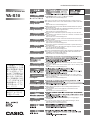 1
1
-
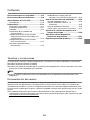 2
2
-
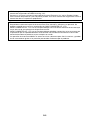 3
3
-
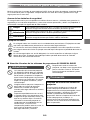 4
4
-
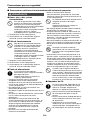 5
5
-
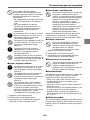 6
6
-
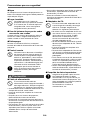 7
7
-
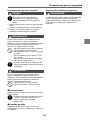 8
8
-
 9
9
-
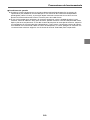 10
10
-
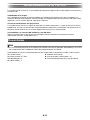 11
11
-
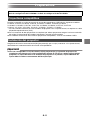 12
12
-
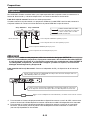 13
13
-
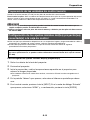 14
14
-
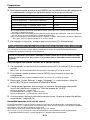 15
15
-
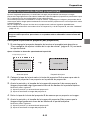 16
16
-
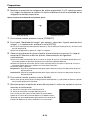 17
17
-
 18
18
-
 19
19
-
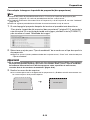 20
20
-
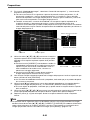 21
21
-
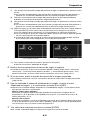 22
22
-
 23
23
-
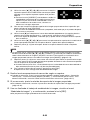 24
24
-
 25
25
-
 26
26
-
 27
27
-
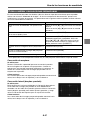 28
28
-
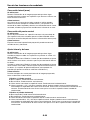 29
29
-
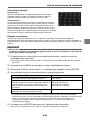 30
30
-
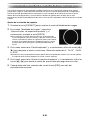 31
31
-
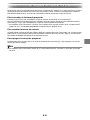 32
32
-
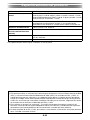 33
33
-
 34
34
-
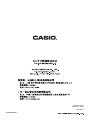 35
35
Casio XJ-SK650 El manual del propietario
- Categoría
- Proyectores
- Tipo
- El manual del propietario
Artículos relacionados
-
Casio XJ-SK600 Guía de configuración
-
Casio XJ-SK650 El manual del propietario
-
Casio XJ-UT310WN Guía de configuración
-
Casio XJ-UT312WN, XJ-UT352W, XJ-UT352WN El manual del propietario
-
Casio XJ-A141, XJ-A146, XJ-A241, XJ-A246, XJ-A251, XJ-A256 (Serial Number: D****B) Guía de configuración
-
Casio XJ-H2600, XJ-H2650 Guía de inicio rápido
-
Casio XJ-H1600, XJ-H1650, XJ-H1700, XJ-H1750, XJ-ST145, XJ-ST155 El manual del propietario
-
Casio XJ-H2600, XJ-H2650 Manual de usuario
-
Casio XJ-M140, XJ-M145, XJ-M150, XJ-M155, XJ-M240, XJ-M245, XJ-M250, XJ-M255 (SerialNumber: B9***B) El manual del propietario
-
Casio XJ-M140, XJ-M145, XJ-M150, XJ-M155, XJ-M240, XJ-M245, XJ-M250, XJ-M255 (Serial Number: A9****) El manual del propietario